У цифровому мистецтві взаємодія різних програм є вирішальним чинником для якості твоєї кінцевої продукції. У цьому посібнику я покажу тобі, як ефективно об'єднати прохідні та рендерні прохіди з ZBrush у Photoshop, щоб досягти вражаючих ефектів. Поясню як використовувати маски шарів та коригувальні шари. Ці техніки допоможуть тобі оптимально контролювати світло та тіні, щоб дати своєму художньому твору останній штрих.
Найважливіші висновки
- Ти дізнаєшся, як імпортувати прохідні в Photoshop.
- Я покажу тобі, як працювати з масками шарів для здійснення цільових корекцій.
- Ти дізнаєшся, як оптимально використовувати різні джерела світла та тіні на своєму зображенні.
- Ти зрозумієш, наскільки важливими є колірні та ефективні налаштування для покращення загального вигляду.
Поетапна інструкція
Спочатку відкрий Photoshop та завантаж свої прохідні. Утримуючи клавішу Shift, виділи краї документа, щоб ефективно передати все.
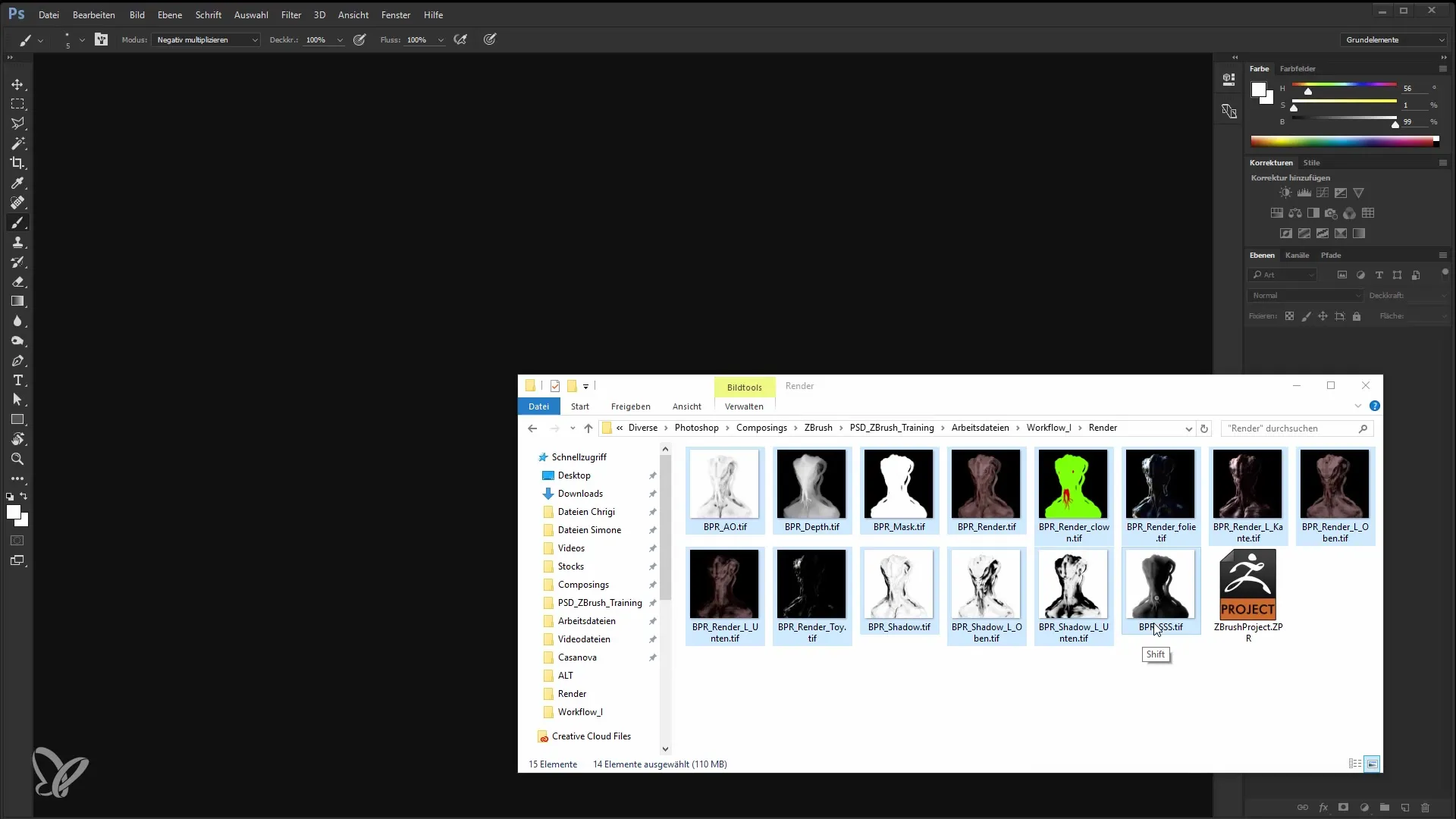
Потім переконайся, що колір елементів у RGB-режимі. Це перетворення є ключовим для подальшої обробки файлу.
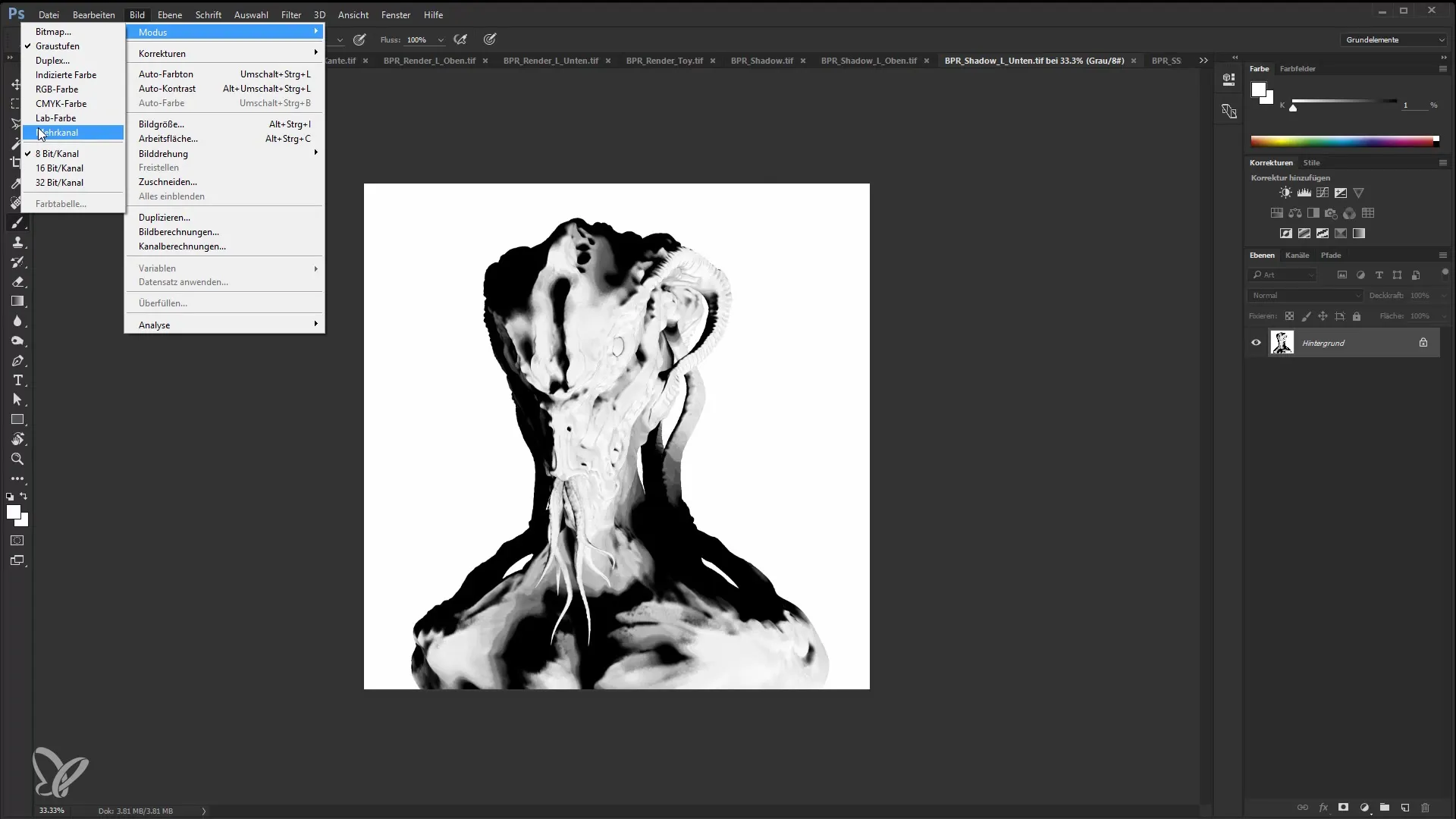
Тепер збережи зміни та організуй проектні файли. Перейди до "Сценаріїв" та обери "Пакетне завантаження файлів", щоб імпортувати всі необхідні файли в документ Вольфганга.
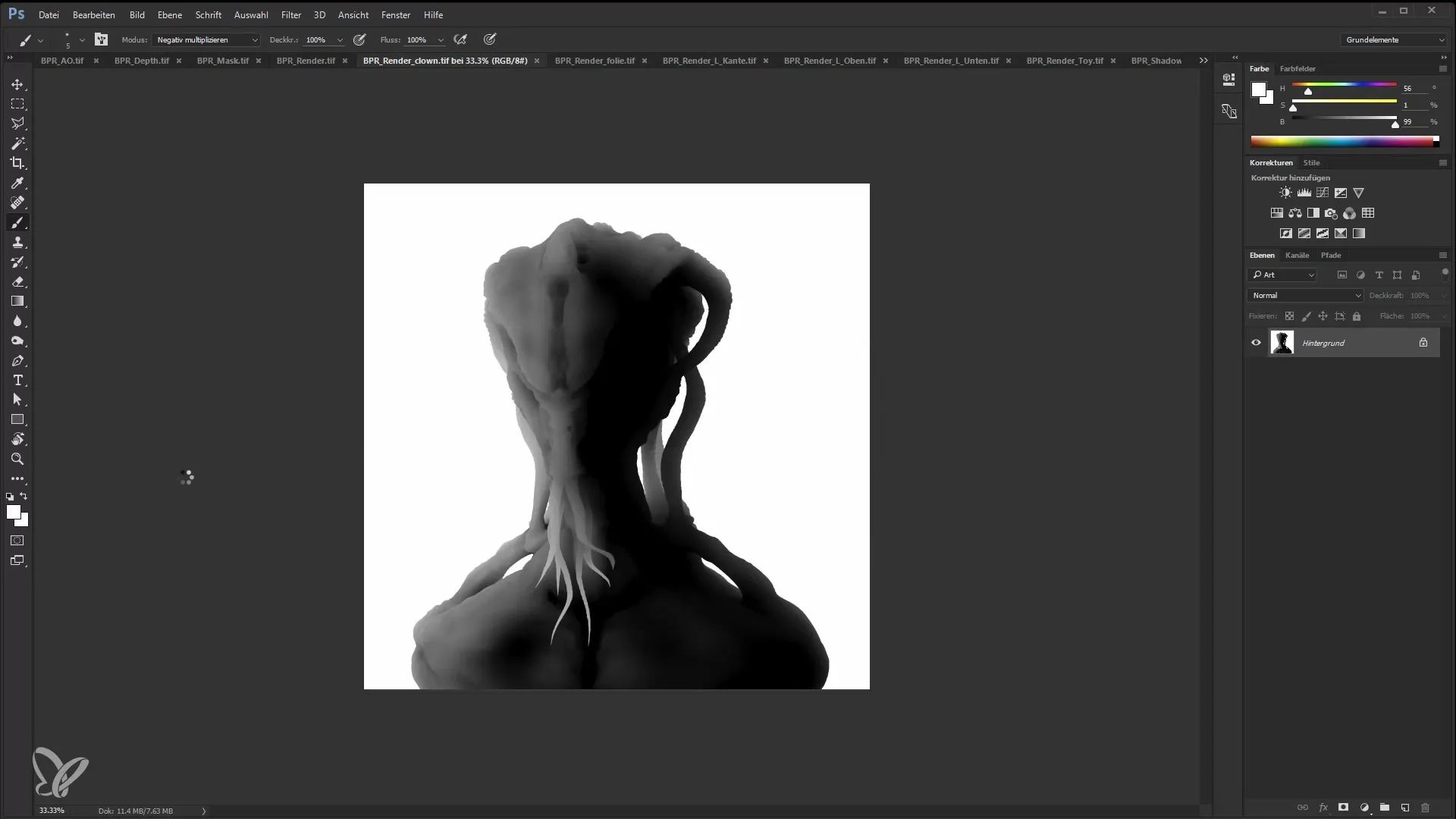
Після завантаження всіх прохідів відсортуй елементи у документі. Обери один з країв та розмісти його у потрібному місці.
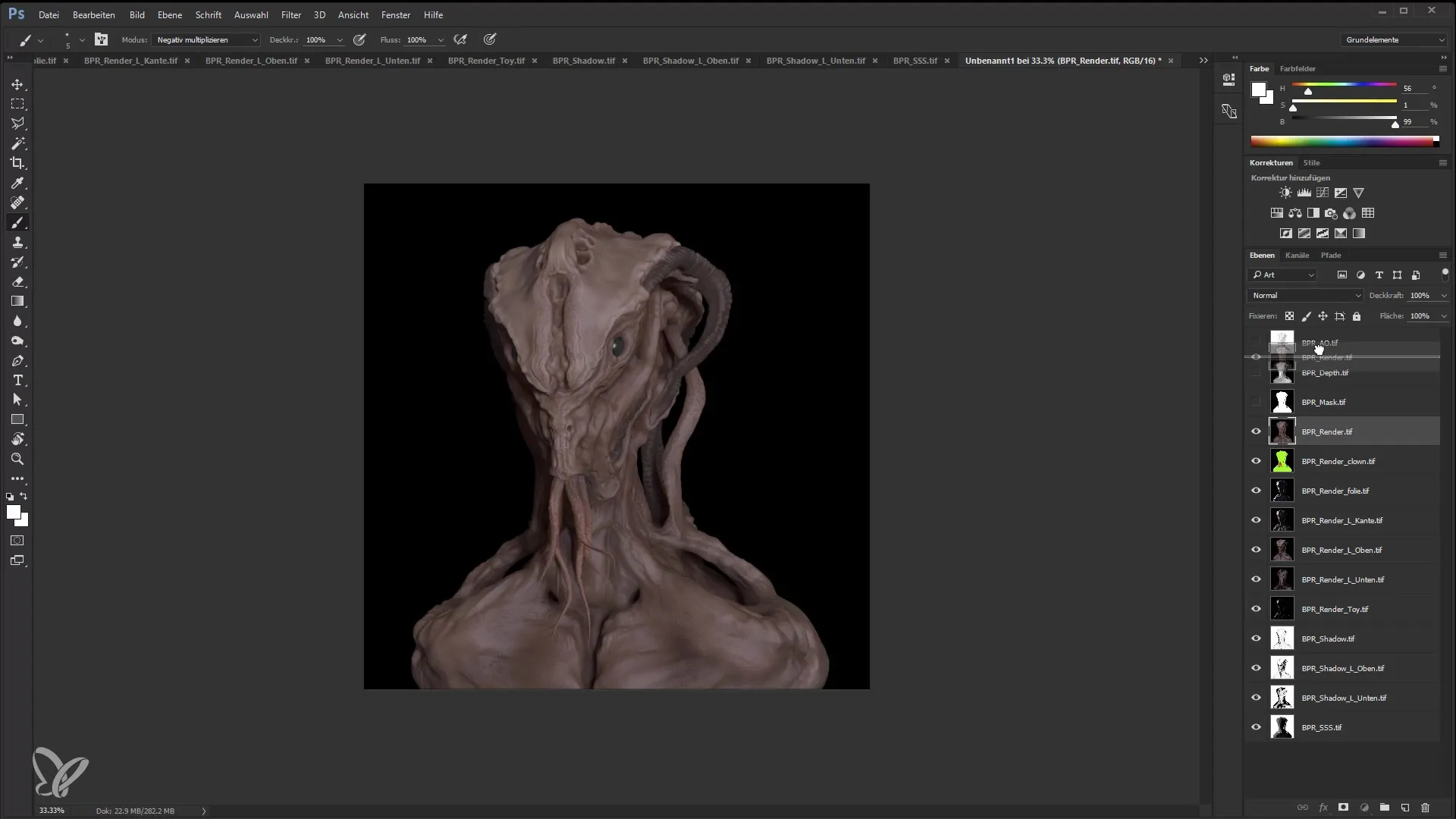
Далі зверни увагу на джерела світла. Спочатку активуй верхнє світло в шарі. Експериментуй з налаштуванням "Світліше", щоб відповідним чином коригувати області, які ти хочеш виділити.
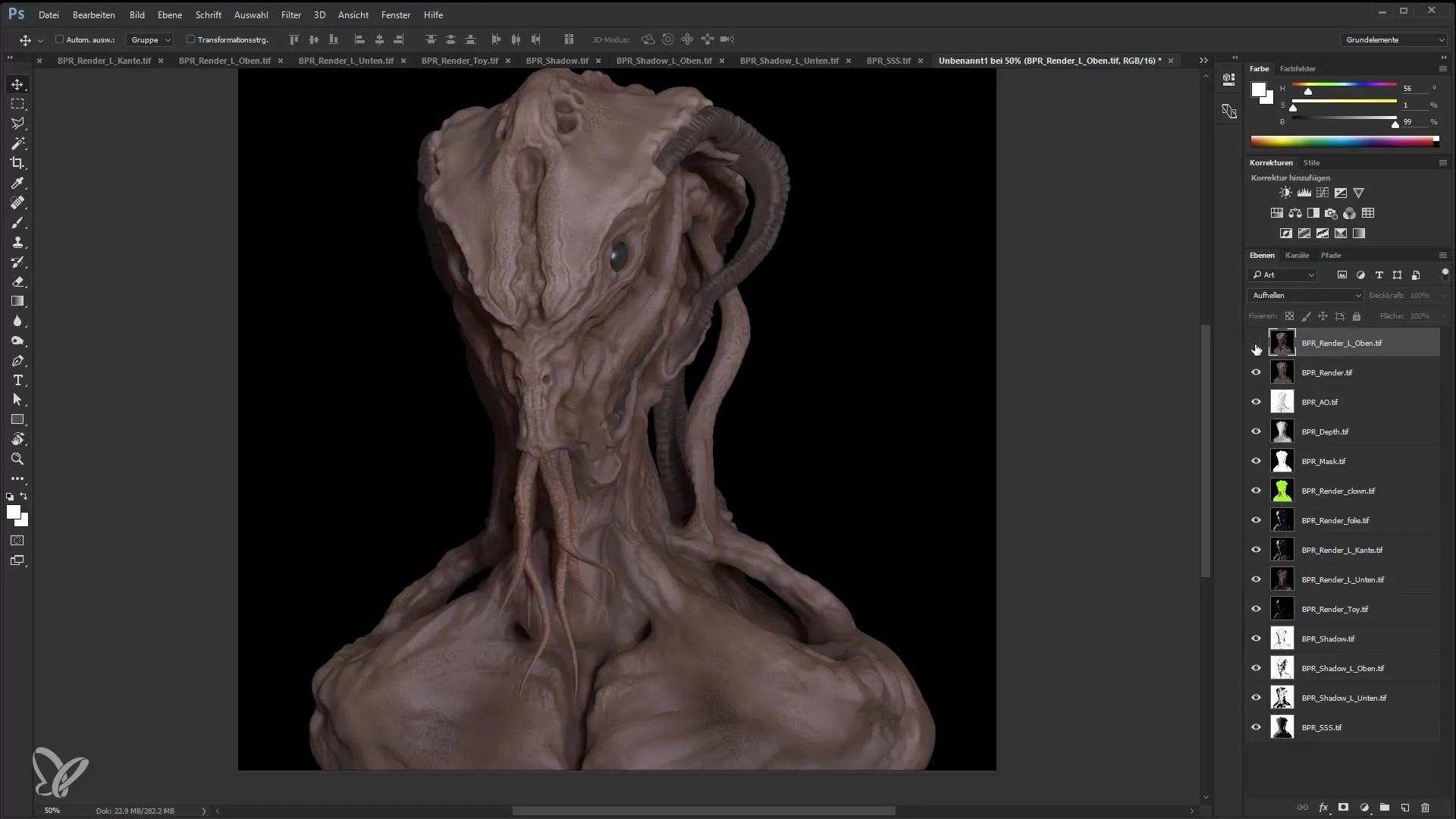
Щоб створити маску світла, утримуй клавішу Alt та клацни на масці шару. Потім малюй білим пензлем, щоб підвищити світло в потрібній області. Обов'язково вибери адекватний розмір пензля.
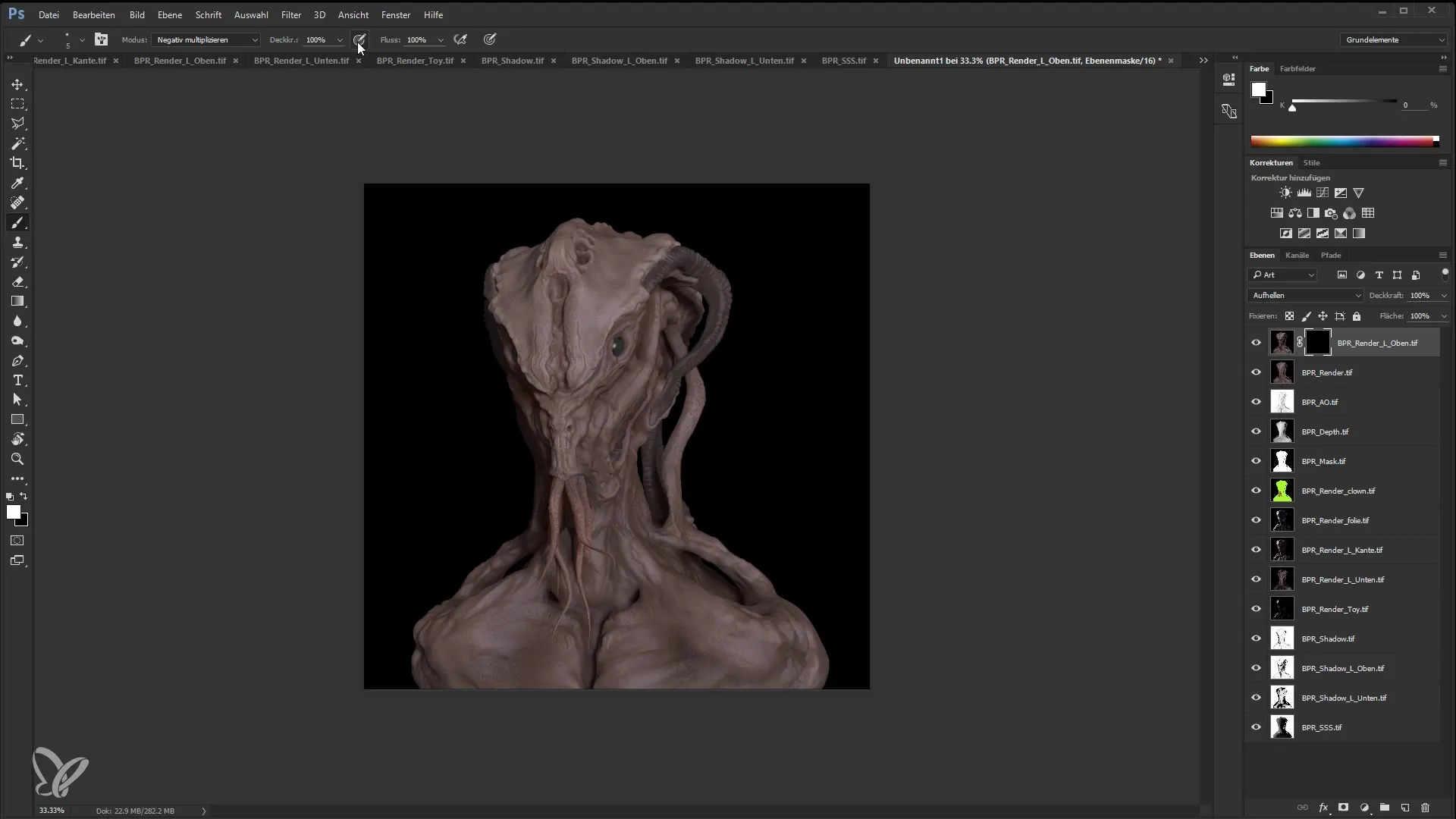
Приділи тепер увагу тіней. Вибери стандартну тінь та перетвори її на режим "Множити". Перевір співвідношення світла та тіней для створення гармонійного результату.
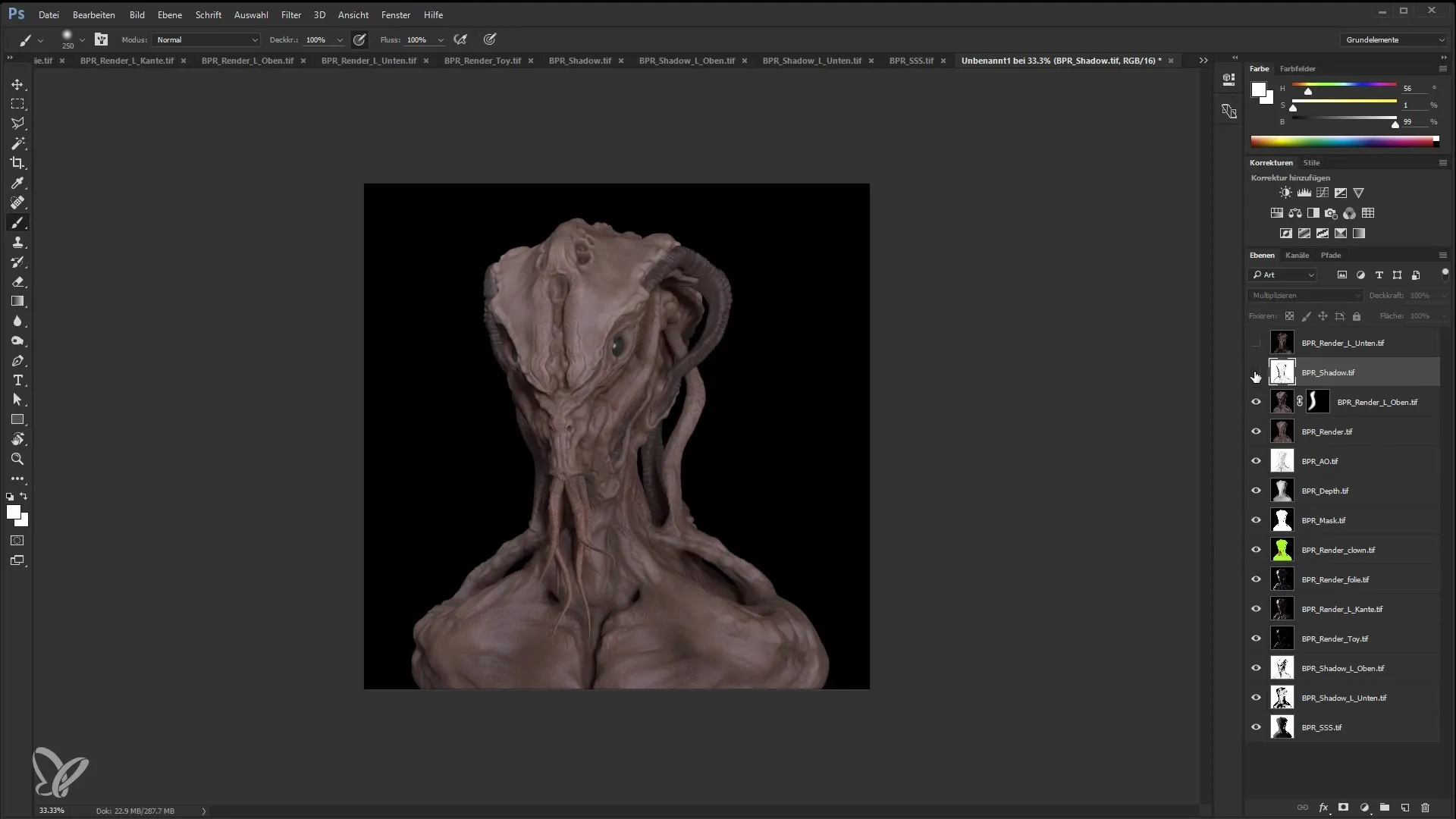
Поступово зменшуй тінь, щоб не занадто затемнити світлові акценти, і переконайся, що загальний вигляд зображення виглядає добре збалансованим.
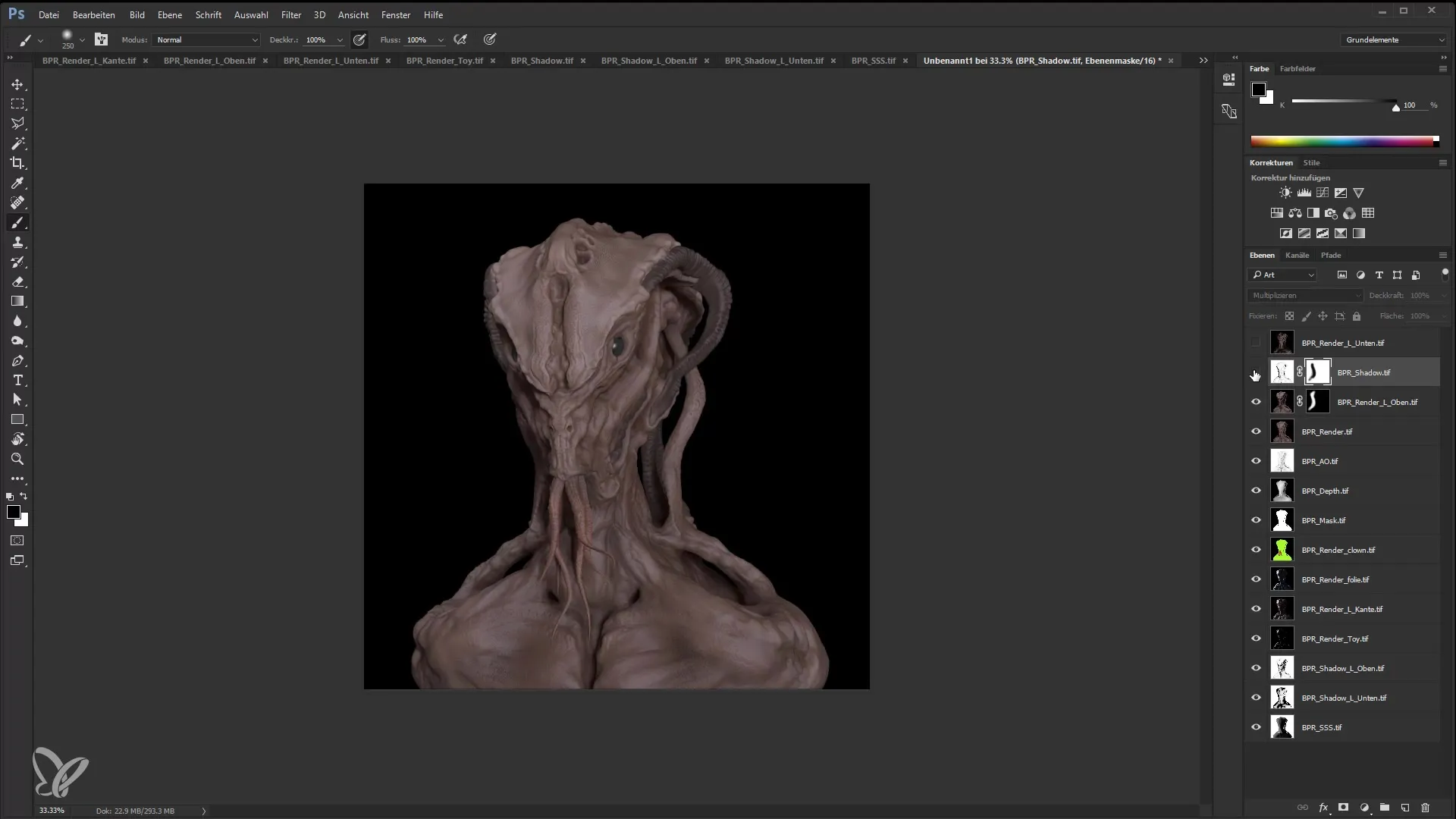
Підсили глибину шляхом вибору "Лінійного світла" та повторного вибору режиму Світліше. Це надасть зображенню більшої глибини та візуального привабливості.
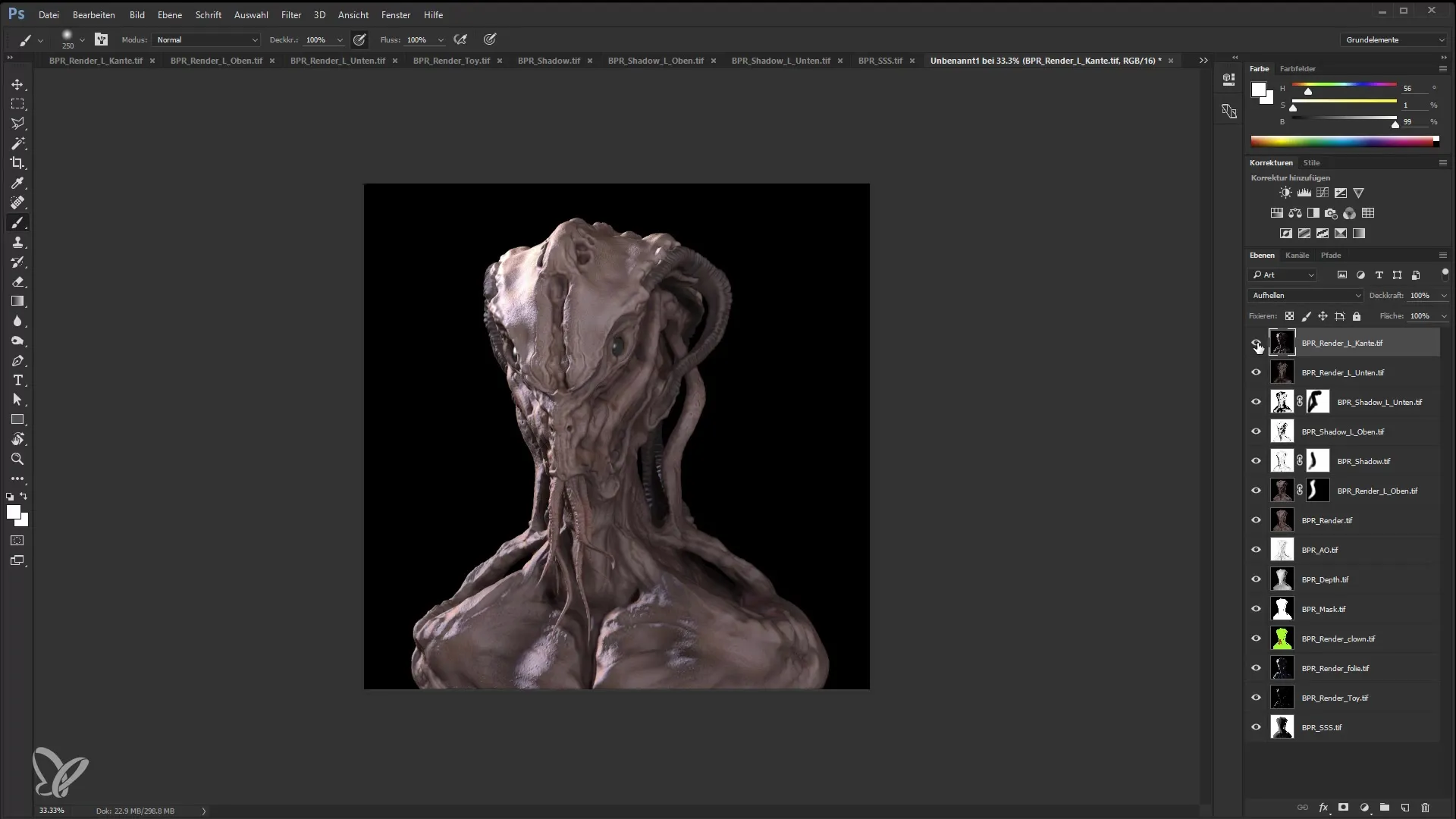
Тепер час додати додаткові ефекти. Обери ефект "Пластмасова іграшка" і також встанови його на Світліше, щоб створити додаткову текстуру та блиск.
Переконайся, що загальний вигляд залишається приємним. Тут налаштуй інтенсивність ефекту, щоб не переборщити, і вмістити його в загальний вигляд зображення.
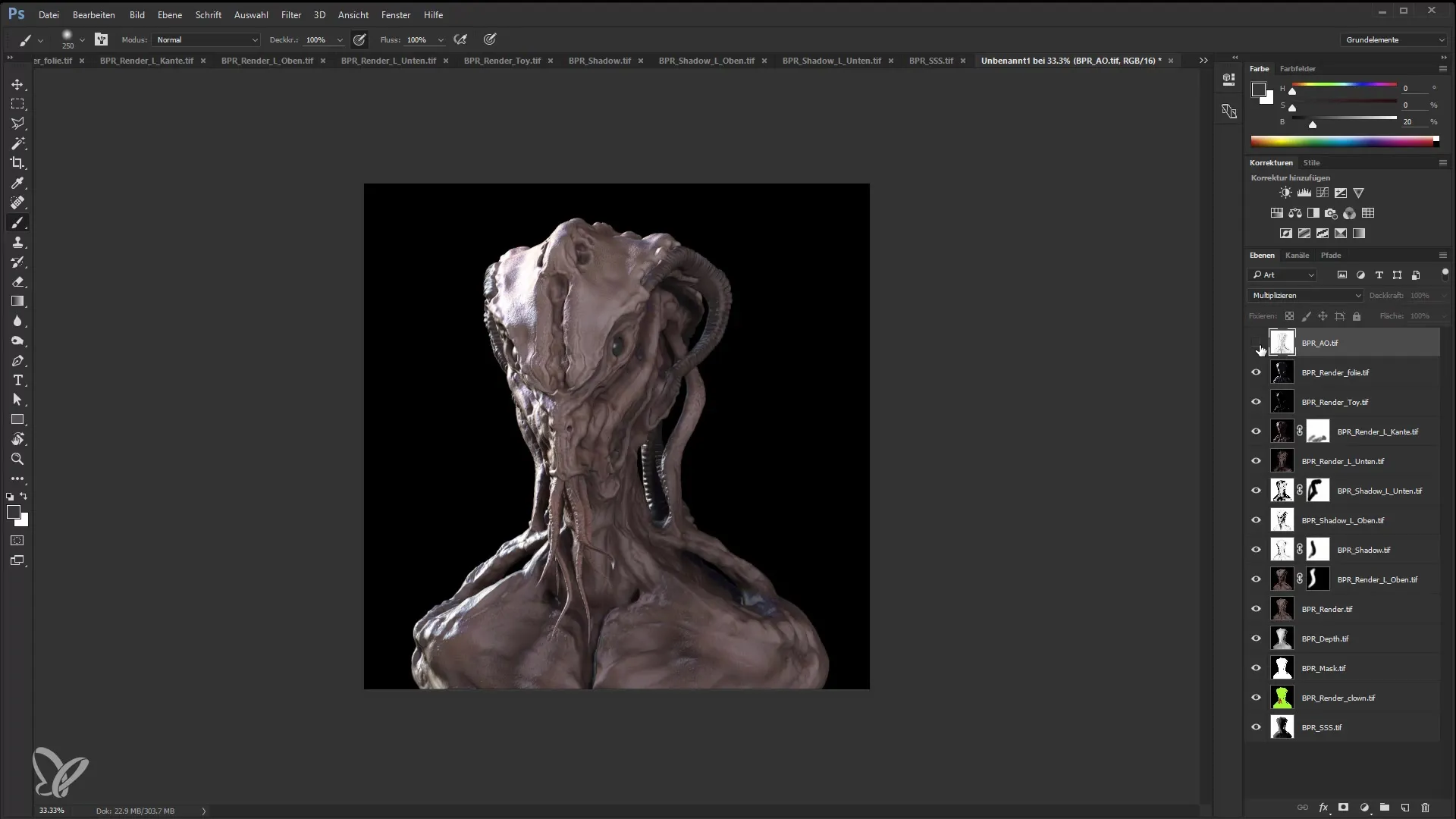
Не соромся активувати розсіювання, щоб інтегрувати більше яскравих прожилків в кольорову гаму. Працюй тут з коригувальними шарами, щоб ніжно контролювати інтенсивність.
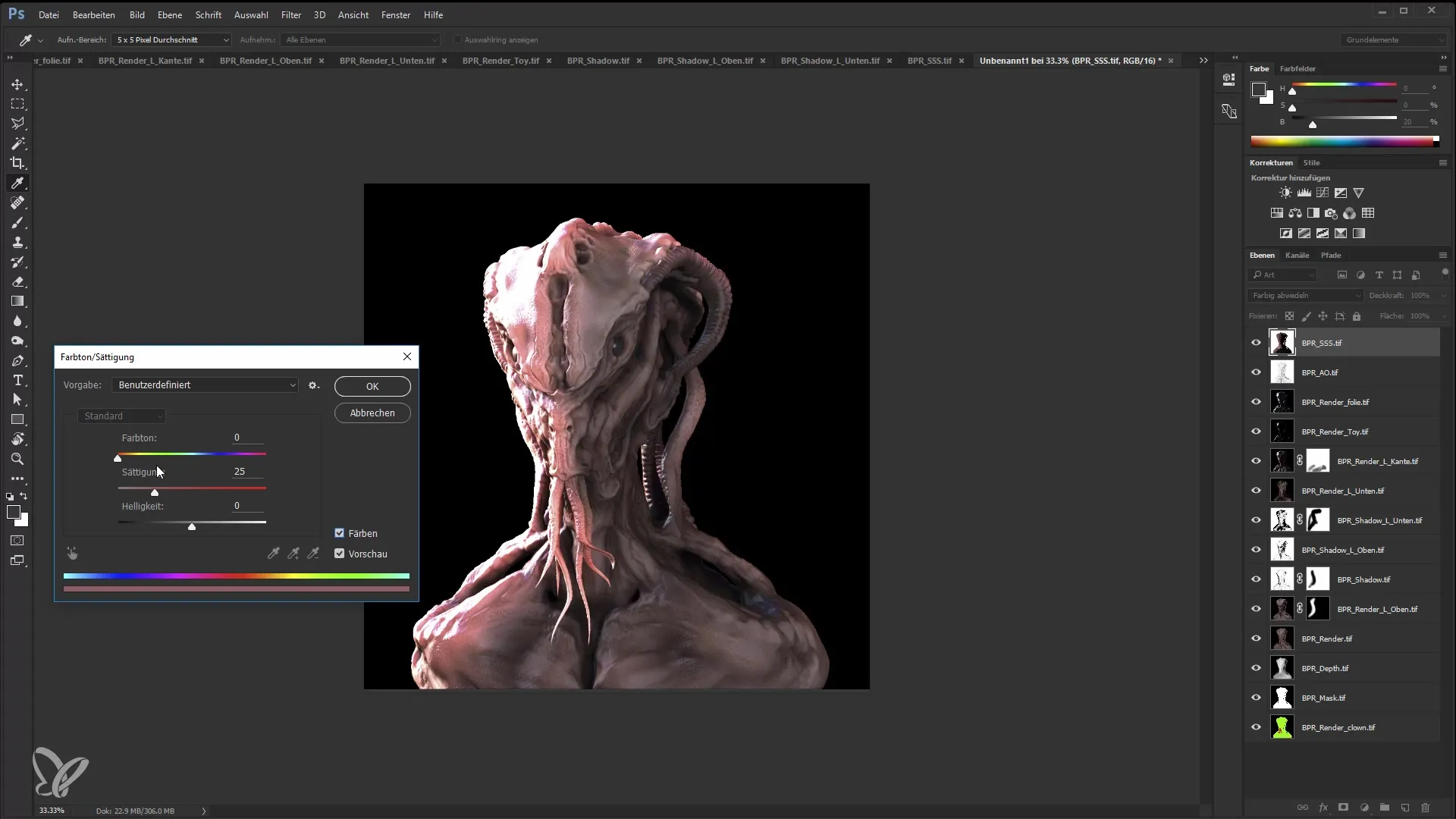
Для завершальної обробки спробуйте експериментувати з фільтрами та глибинними каналами. Використовуйте фільтр малювання поля, щоб додати спеціальні ефекти фокусу та розмитості.
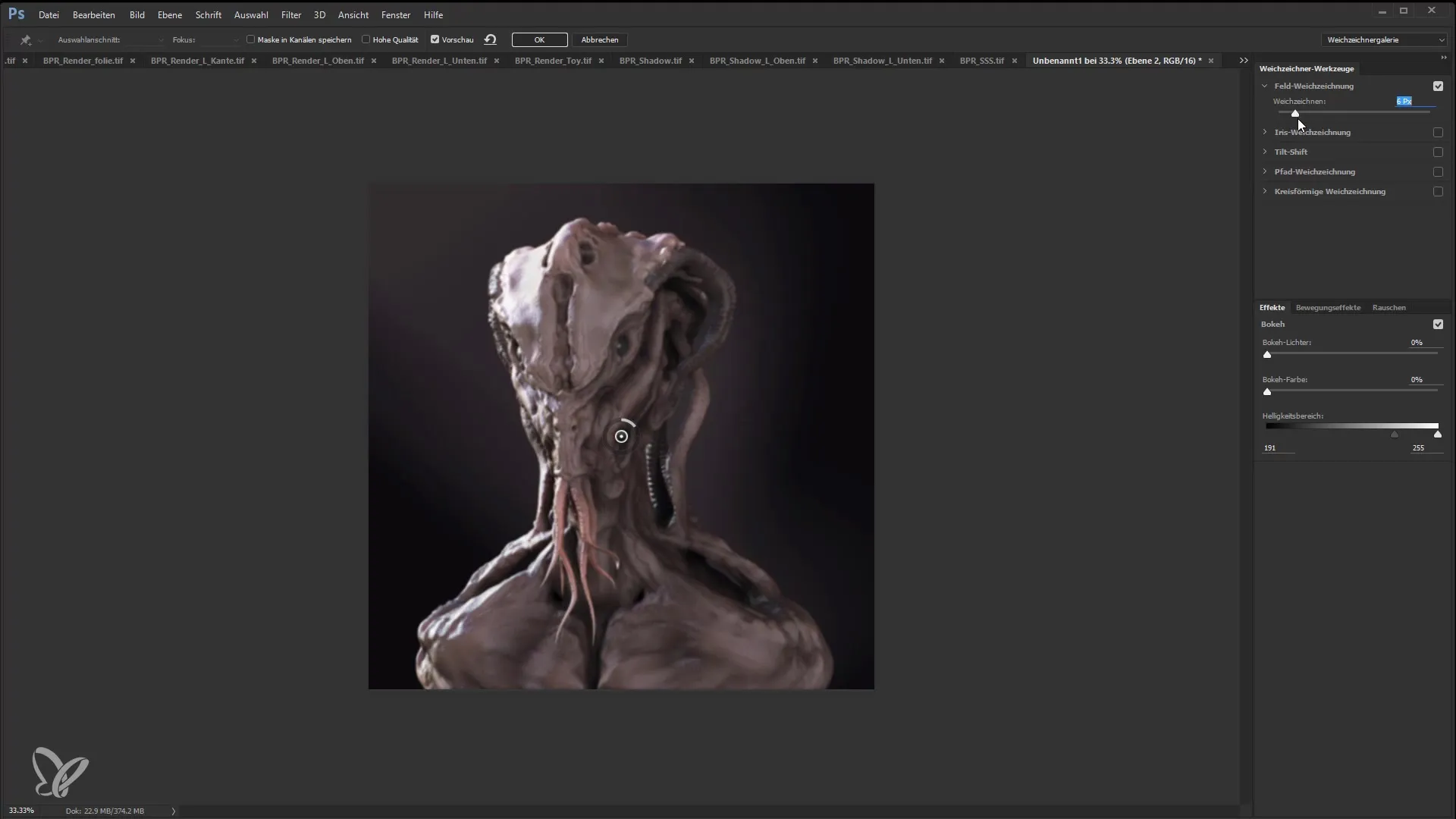
Завершивши, додайте чіткість, щоб виділити важливі області свого зображення. Контролюйте деталі, щоб переконатися, що все залишається у рівновазі.
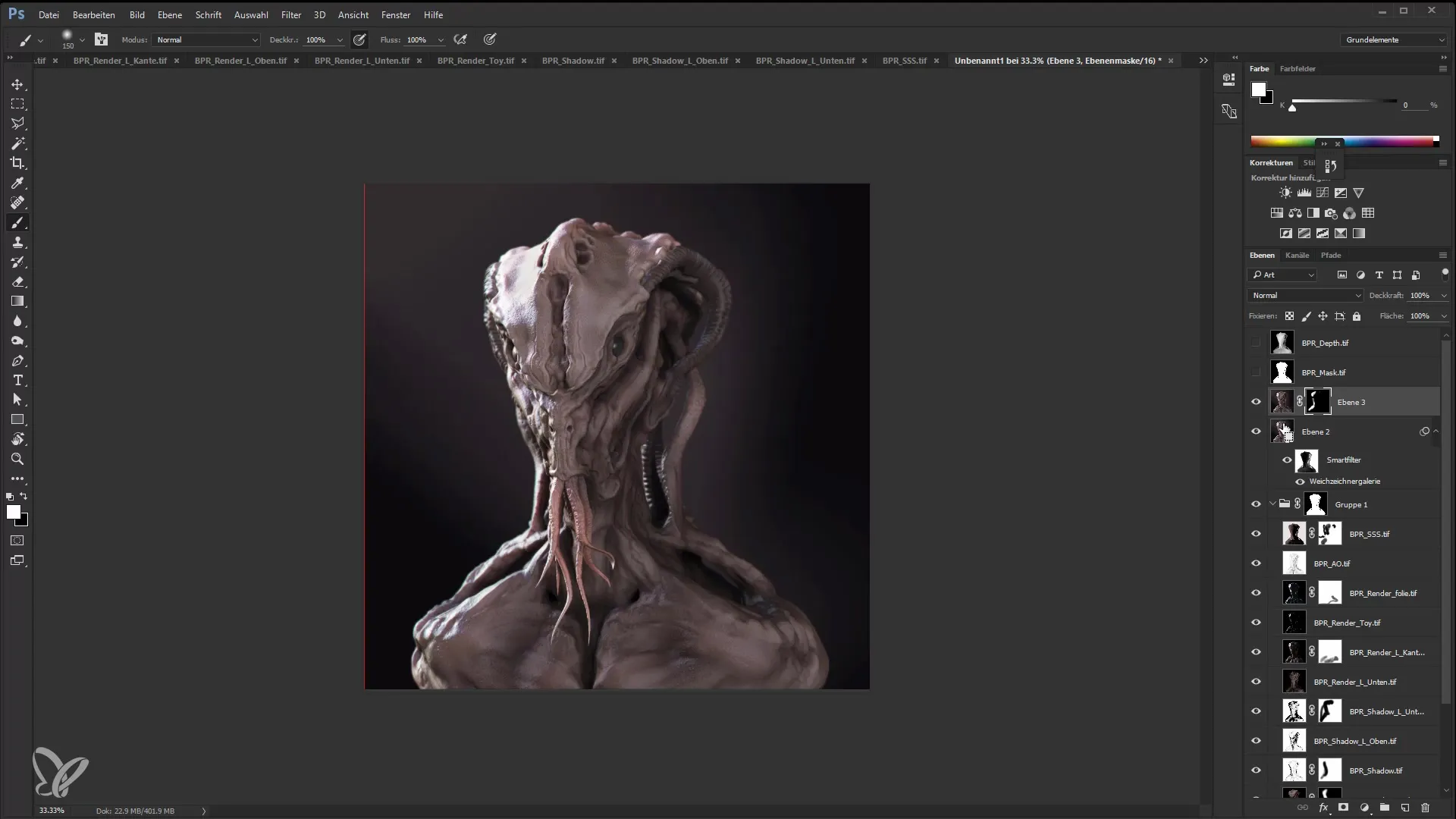
Позбудьтеся від сірої палітри та грайте з різними відтінками в фоновому режимі, щоб зображення не виглядало нудним.
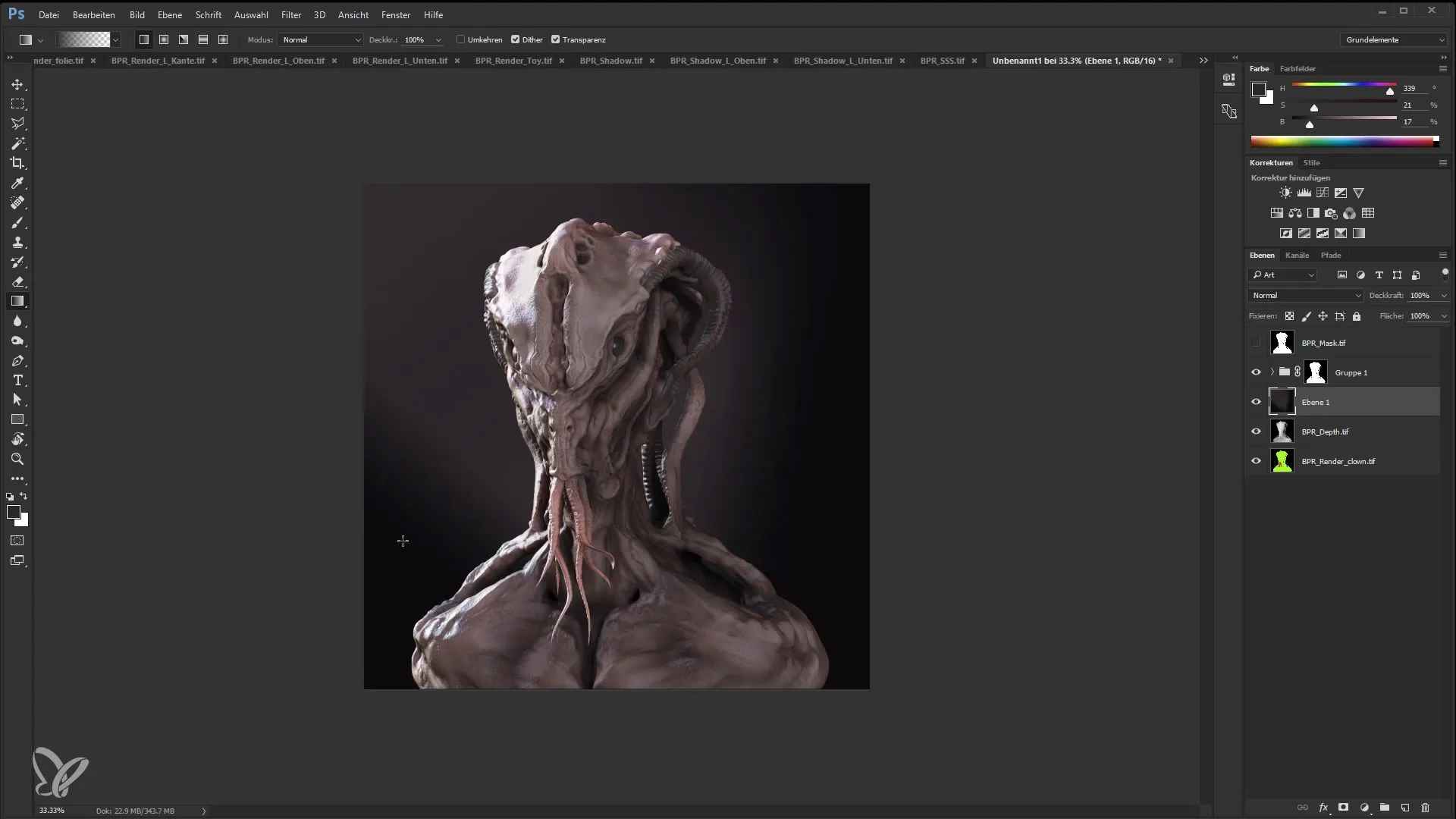
Останній штрих ви можете дати за допомогою функції Пошуку кольорів. Ця функція може помірно підлаштувати всю картину та надати фільмову нотку.
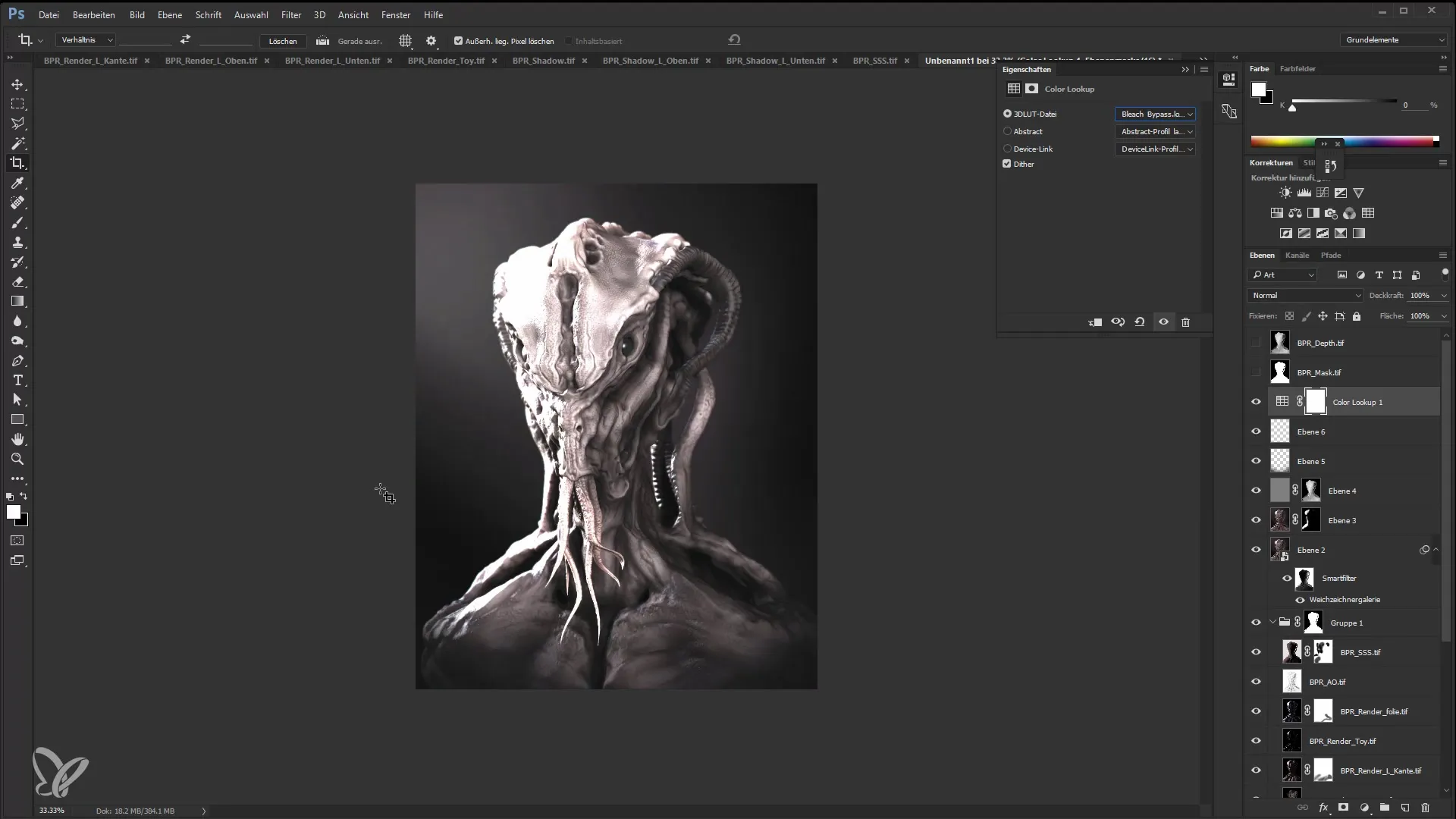
Не забудьте обрізати зображення перед збереженням за необхідності. Переконайтеся, що головний мотив центральний та чітко визначений.
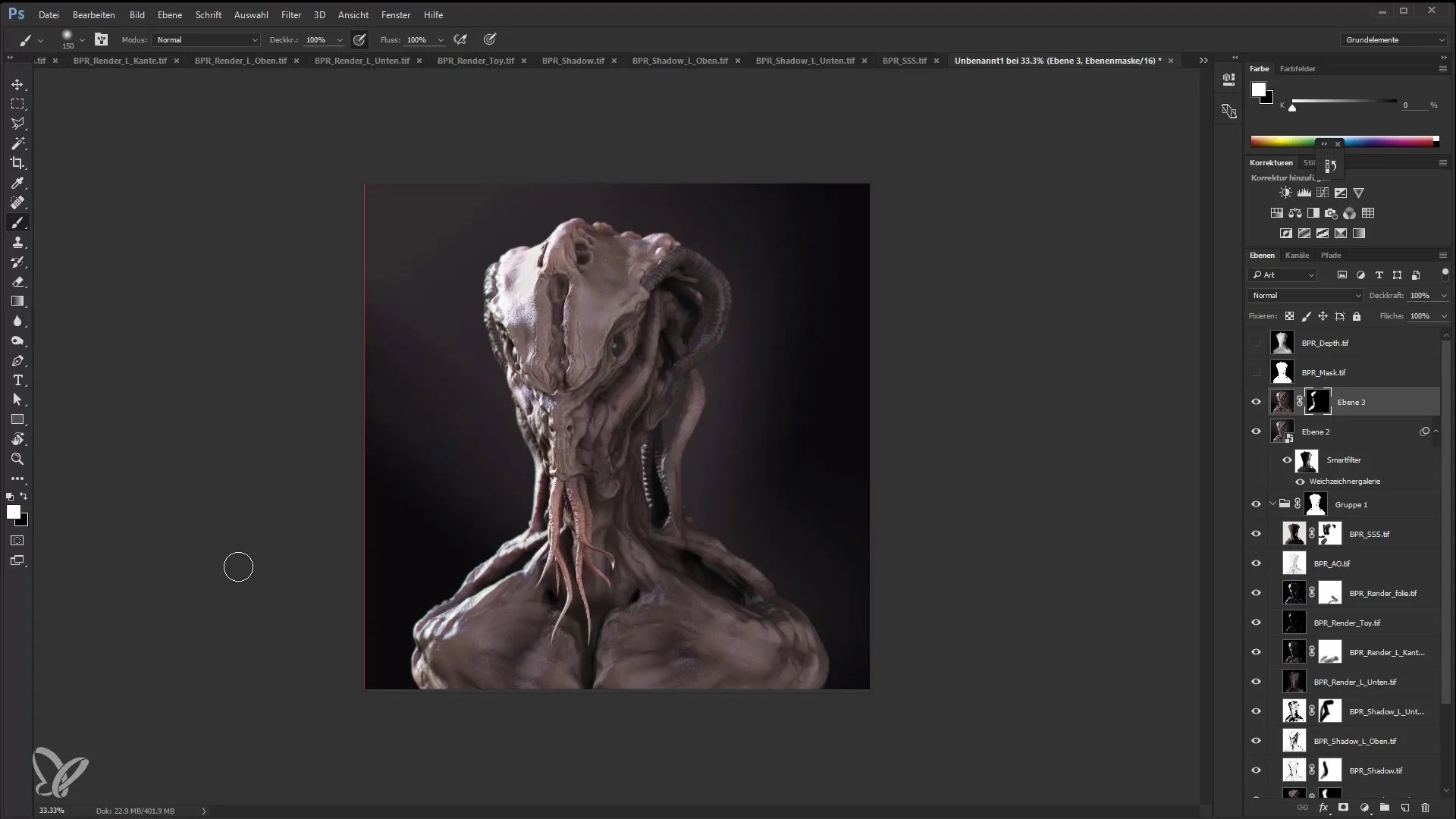
Загальний висновок
У цих вказівках ви дізналися, як об'єднати пасма рендерингу з ZBrush у Photoshop, щоб отримати привабливі візуальні результати. Шляхом цілеспрямованих корекцій з освітленням, тінями та кольоровими маніпуляціями ви створюєте вражаючий зображення, яке може підтримати ваше художнє бачення.
Часті запитання
Как імпортувати пасма рендерингу до Photoshop?Ви можете імпортувати пасми рендерингу у Photoshop, використовуючи скрипт для партійного завантаження.
Що таке маски шарів та як їх використовувати?Маски шарів дозволяють вам приховувати чи показувати певні області шару.
Як працювати з тінями в Photoshop?Використовуйте функцію "Множення", щоб додати тіні та керувати освітленням зображення.
Як налаштувати відтінки у своєму зображенні?Використовуйте корекційні шари, такі як Відтінок/Насиченість або функцію Пошуку кольорів.
Як застосовувати розмиття у Photoshop?Використовуйте фільтр Прохід в поєднанні з маскою шару для конкретних ефектів розмиття.


